在日常生活中,我们经常会使用手机拍照来记录美好的瞬间,在拍摄照片时,有时候手机的自动曝光功能会导致照片曝光过度或者不足,影响照片的质量。特别是在拍摄光线不足或者对比度较大的环境下,这个问题就显得尤为突出。针对这个问题,iPhone 12提供了关闭拍照时的自动曝光的功能,让用户可以自行调整曝光参数,拍摄出更加清晰、自然的照片。接下来我们就来看看如何让手机不曝光iPhone 12如何关闭拍照时的自动曝光。
iPhone 12 如何关闭拍照时的自动曝光
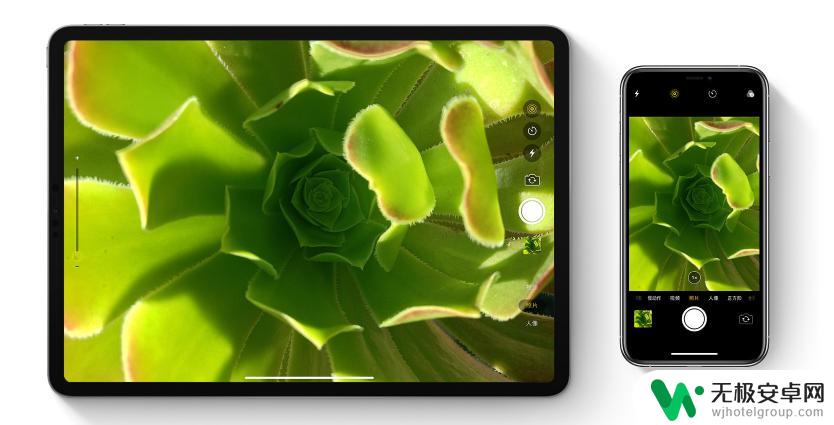
根据苹果官网的介绍,在拍摄照片之前。iPhone 相机会自动设定对焦和曝光,面孔检测会对多张面孔进行曝光平衡。虽然无法关闭这一功能,但用户可以手动调整对焦和曝光:
1.轻点屏幕以显示自动对焦区域和曝光设置。
2.轻点要将对焦区域移动到的位置。
3.上下拖移对焦区域旁边的 “调整曝光”按钮以调整曝光。
若要为后续照片锁定手动对焦和曝光设置,请按住对焦区域直到看到“自动曝光/自动对焦锁定”;轻点屏幕以解锁设置。
在 iPhone 12 系列机型中,您还可以精确设定并锁定后续照片的曝光设置。轻点 “相机控制”(上方小箭头)按钮,轻点 “曝光”按钮,然后移动滑块以调整曝光。
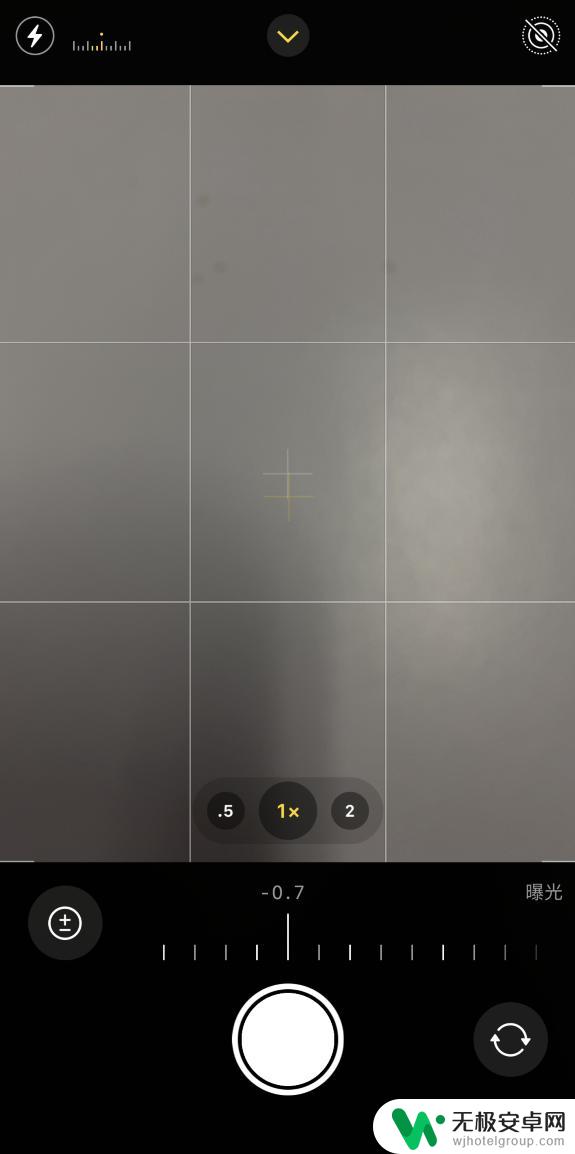
曝光设置会保持锁定直至您下次打开“相机”。若要保留曝光控制以便在打开“相机”时不会还原,请前往“设置” -“相机”-“保留设置”,然后打开“曝光调整”。

以上就是手机不曝光的全部内容,如果遇到这种情况,你可以按照小编的操作进行解决,非常简单快速,一步到位。









